U hoeft geen software zoals Photoshop te downloaden voor eenvoudige fotobewerking. Alles wat u nodig heeft, vindt u in uw browser met deze vijf gratis online afbeeldingseditors.
Er zijn een paar coole fotoverbeteringswebsites met één klik, maar soms moet u meer doen. Of je nu afbeeldingen in grote batches moet bewerken, achtergronden uit GIF's moet verwijderen of gewoon filters en stickers moet toevoegen, daar is een eenvoudige en uitstekende online afbeeldingseditor voor.
Oh, en laten we ook een nieuwe versie bekijken van een van de meest populaire foto-editors ooit.
1. Photostack (Web, Android): Batch resize afbeeldingen, watermerken toevoegen
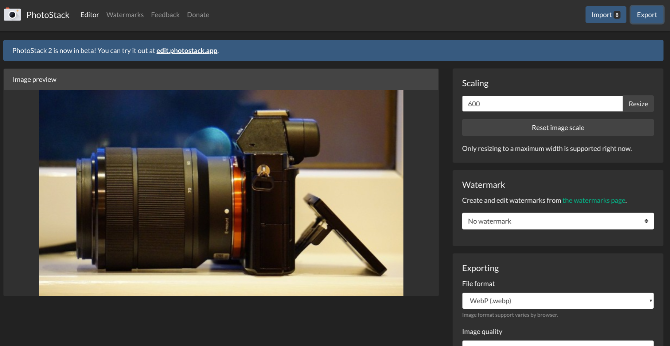
Photostack zou een echt nuttige tool zijn voor bloggers, influencers, marketeers op sociale media en iedereen die regelmatig met veel afbeeldingen online werkt. Deze app doet een paar dingen en doet het perfect.
Je kunt afbeeldingen uploaden via je harde schijf, via Dropbox of links toevoegen. Zodra de afbeeldingsbatch is ingesteld, kunt u met de app drie dingen doen:
- Formaat wijzigen op breedte: U hoeft zich geen zorgen te maken over de hoogte van de afbeelding. Stel eenvoudig de breedte in die u wilt, en Photostack zal het formaat wijzigen en schalen.
- Voeg een watermerk toe: Je moet het watermerk uploaden naar Photostack, waar je de positie kunt kiezen en de grootte en dekking kunt instellen.
- Bestandsformaat en naam: Je kunt al deze afbeeldingen exporteren in JPEG, PNG of WebP. U kunt ook een bestandsnaam instellen en Photostack voegt nummers toe met een spatie tussen de naam en het nummer.
U kunt de afbeeldingen downloaden in een zip-bestand of als afzonderlijke bestanden. Met Photostack kunt u ook EXIF-gegevens verwijderen tijdens het bewerkingsproces. De app werkt ook offline zodra je hem hebt geopend en heeft ook een mobiele versie.
Downloaden: Photostack voor Android (Vrij)
2. Doka-foto (Web): eenvoudige, gratis en snelle afbeeldingseditor met filters en markeringen
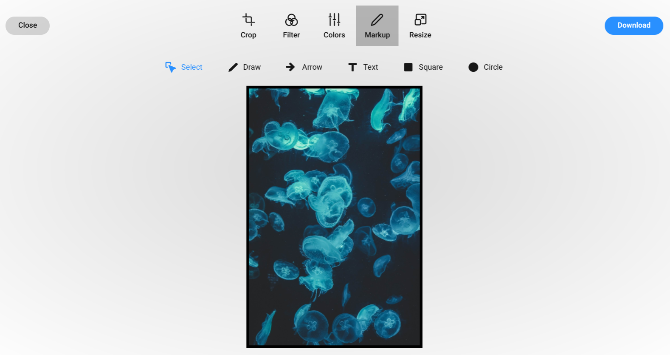
Er zijn veel gratis online foto-editors om een afbeelding er precies zo uit te laten zien als je wilt. Ik merk dat ik vaak terugga naar Doka-foto-editor omdat het gratis, gemakkelijk en snel is en de meeste functies biedt die ik nodig heb.
Het voelt als veel van de tools die je gewend bent te gebruiken met apps zoals Instagram. Nadat u een afbeelding naar Doka heeft geüpload, kunt u deze bijsnijden, draaien, spiegelen en het formaat ervan wijzigen. U kunt de kleuren wijzigen (helderheid, contrast, belichting en verzadiging). Je kunt verschillende filters toevoegen. En u kunt de afbeelding markeren met pijlen, tekst, vierkanten, cirkels of door erop te tekenen.
De bediening is eenvoudig, evenals de aanpassing voor elk element. Als u bijvoorbeeld een pijl tekent, kunt u deze wijzigen in tweekoppig, de dikte wijzigen, enzovoort. Doka doet niets speciaals, maar het doet de basis heel goed.
3. Unscreen (Web): Achtergronden verwijderen uit GIF's en video's
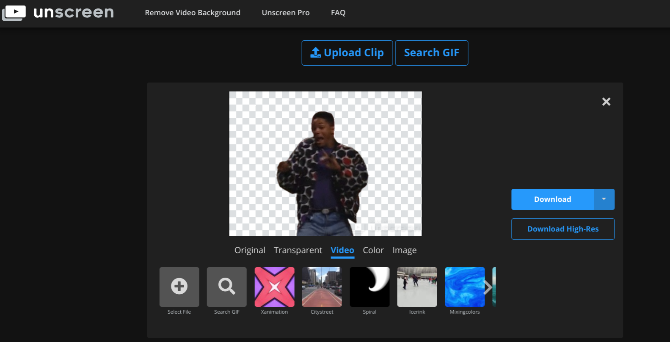
Het is schokkend wat kunstmatige intelligentie tegenwoordig kan doen. Kort geleden was voor het verwijderen van achtergronden van een eenvoudige foto een goede ontwerper nodig. Nu gebruikt Unscreen AI om met verbazingwekkend gemak achtergronden uit GIF's en video's te verwijderen.
Je kunt een video of een GIF uploaden of links rechtstreeks kopiëren en plakken. Unscreen heeft zelfs een gemakkelijke optie om in Giphy te zoeken naar de juiste GIF. Zodra je hebt geselecteerd of geüpload wat je wilt, gaat de AI aan het werk. Het identificeert één voorgrondelement en verwijdert alle achtergrondelementen. Je kunt echter niet kiezen wat het als voorgrond en achtergrond ziet.
Nadat je de achtergrond hebt verwijderd, ben je klaar om de GIF of video te wijzigen. U kunt de achtergrond transparant houden, een effen kleur toevoegen of een andere afbeelding of bewegende video toevoegen vanuit de galerij. Je kunt nog geen aangepaste achtergrond uploaden.
Unscreen werkt alleen bij geanimeerde afbeeldingen en video's, dus je kunt niet werken met foto's erop. Maar daar heb je geen Photoshop voor nodig, er zijn er nog verschillende eenvoudige manieren om achtergronden uit afbeeldingen te verwijderen 5 eenvoudige manieren om de achtergrond van een foto te verwijderenAls je een achtergrond uit een afbeelding wilt verwijderen, heb je Adobe Photoshop niet echt nodig. Hier zijn vijf alternatieve manieren om dit te doen! Lees verder .
4. Pixi Worker (Web): voeg eenvoudig tekst, stickers en vormen toe aan foto's

Als je afbeeldingen wilt wijzigen, zoals het toevoegen van stickers, tekstballonnen, enzovoort, is Pixi Worker een uitstekende online foto-editor. Het is veel gemakkelijker te bedienen dan andere en heeft ook meer maatwerk.
Naast het tekenen op de afbeelding, kunt u tekst, vormen, stickers en kaders toevoegen. Het aantal opties in elk is opmerkelijk. U kunt bijvoorbeeld kiezen uit een grote verzameling lettertypen die u in andere apps niet zult vinden. Wanneer je stickers toevoegt, kun je kiezen tussen emoticons, tekstballonnen, doodles, oriëntatiepunten en andere elementen.
Met zo'n grote variëteit kun je creatiever worden met het markeren van afbeeldingen. Daarnaast heeft Pixi Worker alle gebruikelijke beeldbewerkingstools die je zou verwachten. U kunt afbeeldingen bijsnijden, het formaat wijzigen, kleuren wijzigen, enzovoort. De enige opmaaktool die Pixi Worker mist, is watermerken.
5. Pixlr X en Pixlr E (Web): geheel nieuwe versies van Popular Image Editor

Pixlr was lange tijd de gouden standaard voor online beeldeditors. Maar toen werd het gekocht door Autodesk en het web dumpte Adobe Flash, waardoor het achterhaald was. Welnu, nu heeft de oorspronkelijke ontwikkelaar weer de leiding en heeft hij de foto-editor in Canvas / WebGL herschreven om deze slanker, sneller en beter dan ooit te maken.
Het komt nu in twee avatars: Pixlr X en Pixlr E. Beide versies werken in elke moderne browser en hebben veel van dezelfde tools. Ze zien er modern uit en hebben alle functies die elke afbeeldingseditor zou moeten hebben. In beide versies kunt u in Unsplash zoeken naar stockafbeeldingen of uw eigen afbeeldingen uploaden vanaf de harde schijf of een URL.
Pixlr X is beter geschikt voor gewone gebruikers die basisgereedschap en veel hulp willen, zoals een handige "auto-fix" -knop voor een optimale belichting van de foto. Het heeft ook een schaarse werkbalk. Pixlr E voegt nog een paar tools toe, zoals lagen, lasso en penseel, een geschiedenisvenster, klonen, enzovoort. Probeer beide tools en kijk welke je leuker vindt, ze zijn sowieso gratis.
Bovendien werken zowel Pixlr X als Pixlr E perfect in mobiele browsers, voor het geval je een robuuste app voor beeldbewerking op je smartphone nodig hebt.
Vervang Photoshop door webapps
Dit zijn niet de enige webapps voor het bewerken van afbeeldingen, en in feite zijn er verschillende die we al hebben behandeld. Pixlr E komt in de buurt als een geweldig alternatief voor Adobe Photoshop, maar er zijn misschien nog betere tools voor.
Dus ga je gang en probeer deze gratis online vervangingen voor Photoshop 5 weinig bekende gratis online beeldbewerkingshulpmiddelen om Photoshop te vervangenAdobe Photoshop kost een aardige cent. Maar u kunt de meeste van de beste functies gratis krijgen via een paar online tools. Lees verder , vooral Photopea.
Mihir Patkar schrijft over technologie en productiviteit wanneer hij niet aan het kijken is naar herhalingen.
